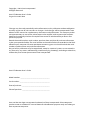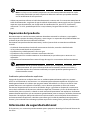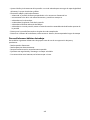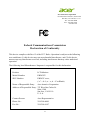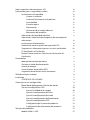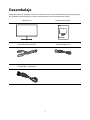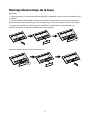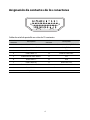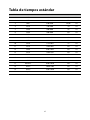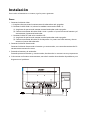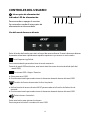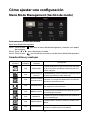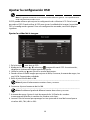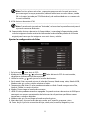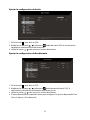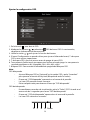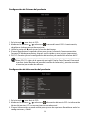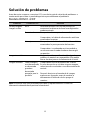Acer EB243YU Manual de usuario
- Categoría
- Televisores
- Tipo
- Manual de usuario
El Acer EB243YU es un monitor LCD de 23.8 pulgadas con una resolución de 1920 x 1080 píxeles y una frecuencia de actualización de 144 Hz, lo que lo hace ideal para juegos y otras aplicaciones que requieren un alto rendimiento gráfico. También cuenta con un tiempo de respuesta de 1 milisegundo, lo que ayuda a eliminar el desenfoque de movimiento, y una relación de contraste de 100,000,000:1, lo que proporciona colores vivos y nítidos.
El Acer EB243YU es un monitor LCD de 23.8 pulgadas con una resolución de 1920 x 1080 píxeles y una frecuencia de actualización de 144 Hz, lo que lo hace ideal para juegos y otras aplicaciones que requieren un alto rendimiento gráfico. También cuenta con un tiempo de respuesta de 1 milisegundo, lo que ayuda a eliminar el desenfoque de movimiento, y una relación de contraste de 100,000,000:1, lo que proporciona colores vivos y nítidos.


























-
 1
1
-
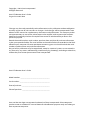 2
2
-
 3
3
-
 4
4
-
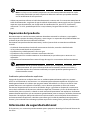 5
5
-
 6
6
-
 7
7
-
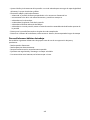 8
8
-
 9
9
-
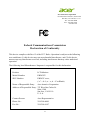 10
10
-
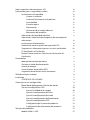 11
11
-
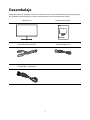 12
12
-
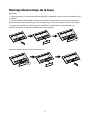 13
13
-
 14
14
-
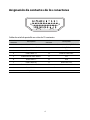 15
15
-
 16
16
-
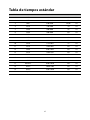 17
17
-
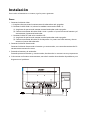 18
18
-
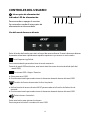 19
19
-
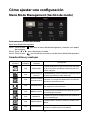 20
20
-
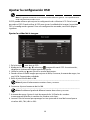 21
21
-
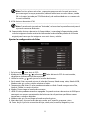 22
22
-
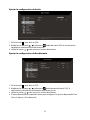 23
23
-
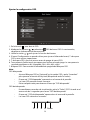 24
24
-
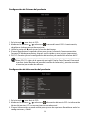 25
25
-
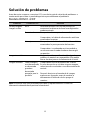 26
26
Acer EB243YU Manual de usuario
- Categoría
- Televisores
- Tipo
- Manual de usuario
El Acer EB243YU es un monitor LCD de 23.8 pulgadas con una resolución de 1920 x 1080 píxeles y una frecuencia de actualización de 144 Hz, lo que lo hace ideal para juegos y otras aplicaciones que requieren un alto rendimiento gráfico. También cuenta con un tiempo de respuesta de 1 milisegundo, lo que ayuda a eliminar el desenfoque de movimiento, y una relación de contraste de 100,000,000:1, lo que proporciona colores vivos y nítidos.